
Mijara Fîlimê Windows-ê edîtorê vîdyoyê ya belaş a belaş e ku dikare bi rûsî were daxistin. Lê ji ber ku têkiliya wê ya tevahî nayê fêm kirin, bername bi gelemperî bikarhêneran difikire: çi û çawa bikin. Me biryar da ku pirsên herî populer di vê gotarê de kom bikin û bersivên li ser wan bidin.
Mijara Fîlimê Windows-ê vîdyoyek vîdyoyê ji Microsoft, ku di standard "de ji hêla Pergala Operasyona Windows-ê ve hatî veguheztin nav standard" Tevî vê yekê, ku serîlêdan ji bo demek dirêj ve piştgirî nabe, ew lez nade ku di nav bikarhêneran de populerbûnê winda bike.
Ka em binihêrin ka meriv çawa edîtorê edîtorê vîdyoyê bikar tîne.
Meriv çawa pelan li bernameyê zêde bike
Berî ku hûn vîdyoyê biguherînin, hûn ê hewce ne ku pelên ku dê karên din jî bêne kirin dê bêne kirin.
- Da ku vê bikin, bernameya çêkerê fîlimê ya Windows-ê dakêşin. Bişkojka "Operasyon" bikirtînin, deng an muzîk "û hwd.
- Pêvajoya importê dê dest pê bike, temenê ku dê bi mezinahiya pelê ve girêdayî be. Mîna ku prosedurek qediya, ev pencere dê bixweber veşêre.
- Vîdyoy dikare bernameyê zêde bike û pir hêsantir bike: tenê wê bikeve nav pencereya bernameyê. Lê divê hûn vê yekê tenê bikin gava ku tabê "operasyonan" vekirî ye.
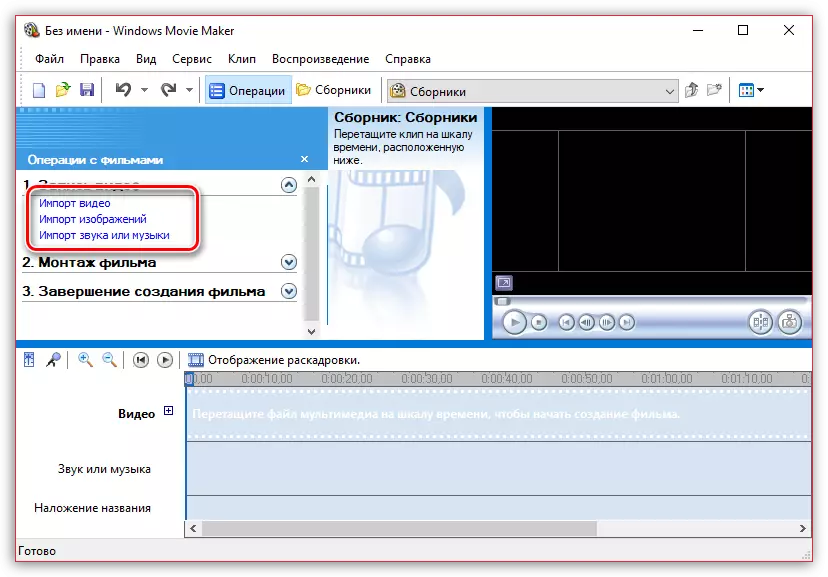
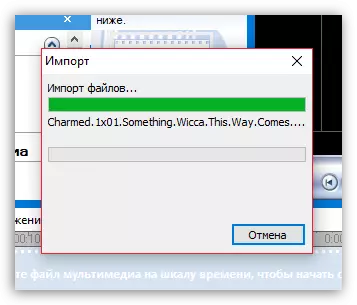
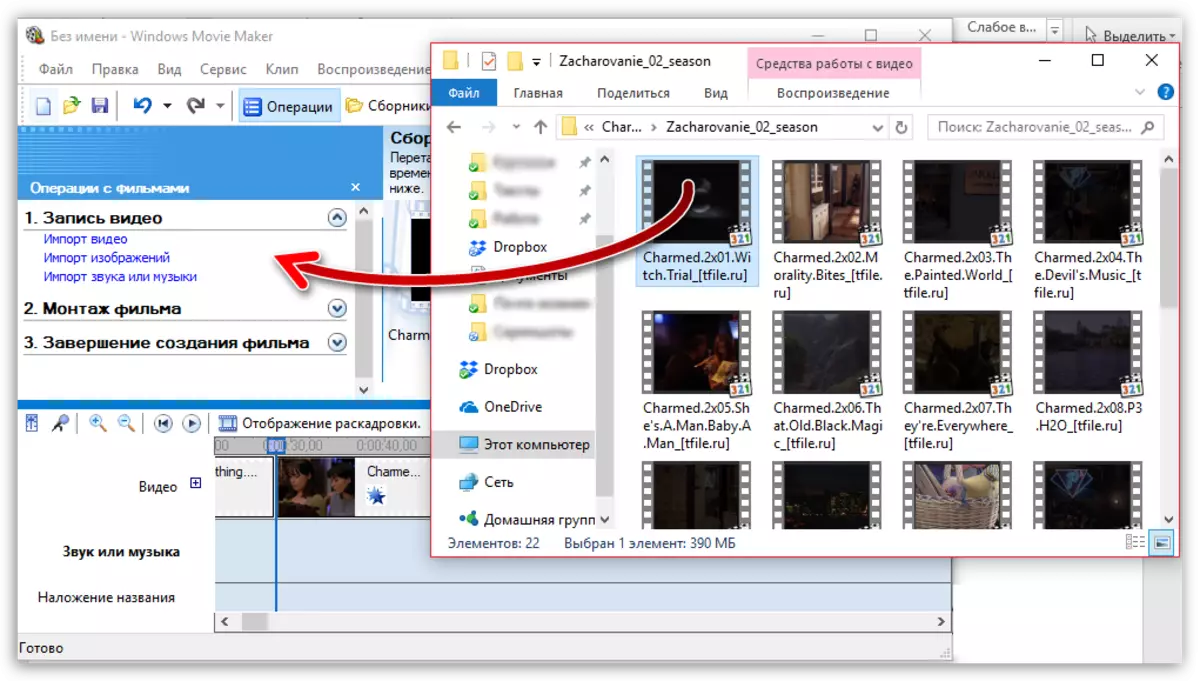
How to trim video in Mobile Movie
Ji bo vîdyoyê biqelînin, wê li edîtor dakêşin û di moda "Display Scale" de veguherînin. Naha hûn hewce ne ku vîdyoyê bi baldarî temaşe bikin û destnîşan bikin ka kîjan deverê divê hûn qut bikin. Bi karanîna "dabeşkirina du beşan", vîdyoyek bi rêvekirina dirûşmên li cihên pêwîst. Dûv re hemî parçeyên nediyar derxînin.
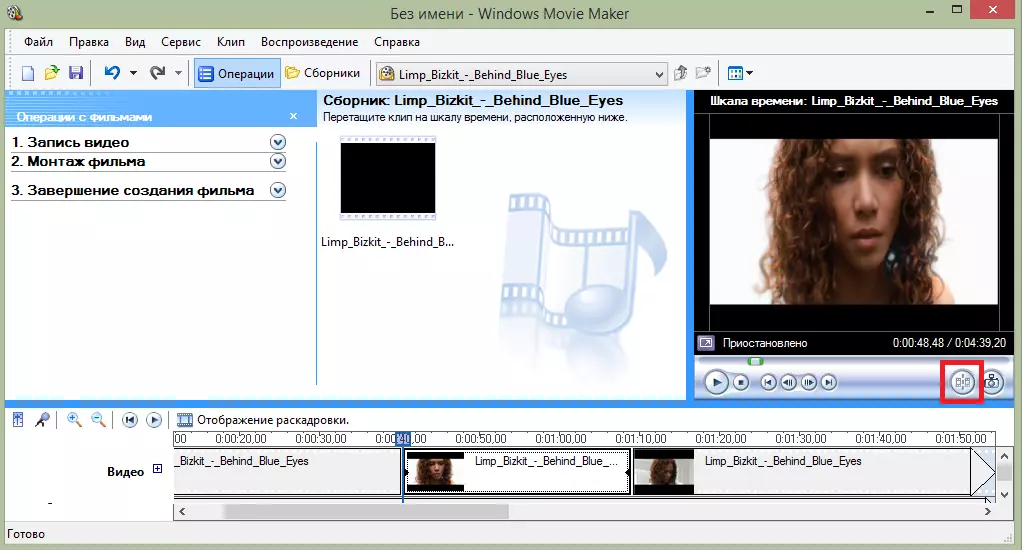
Heke hûn tenê hewce ne ku vîdyoyê an ji dawiyê vîdyoyê bikin, dûv re mişk li destpêka an dawiya pîvanê hilkişînin û dema ku îkonê trim xuya dike, dirûşmek ji bo demekê bikişînin.
Di vê gotarê de vê gotarê bi hûrgulî bibînin:
Meriv çawa vîdyoyê di çêkerê fîlimê Windows-ê de trim dike
Meriv çawa parçeyek ji vîdyoyê qut dike
Bi gelemperî, bikarhêner hewce ne ku vîdyoyê ne hêsan e, û parçeyek zêde ya ku dikare li cîh, mînakî, li navendê were qut kirin. Lê ew pir hêsan e ku meriv wê bike.
- Ku vê yekê bikin, dirûşmeya li ser demjimêrê di vîdyoyê de li devera ku destpêkirina parçeyê ye ku hewce ye ku were destnîşan kirin were veguheztin. Di pencereya jorîn de, tabloya klîp li ser pencereyê vekin û "dabeş" hilbijêrin.
- Wekî encamek, li şûna yek roller hûn ê du ji hev cihê bikin. Piştî ku dirûşmek li ser demjimêrê hilkişiya, naha li devera ku dawiya qutiya qutiyê dê were cîh. Dîsa veqetandinek bikin.
- Di dawiyê de, beşa veqetandî bi yek mişk hilbijêrin û wê bi bişkojka Del li ser klavyeyê derxînin. Amade.
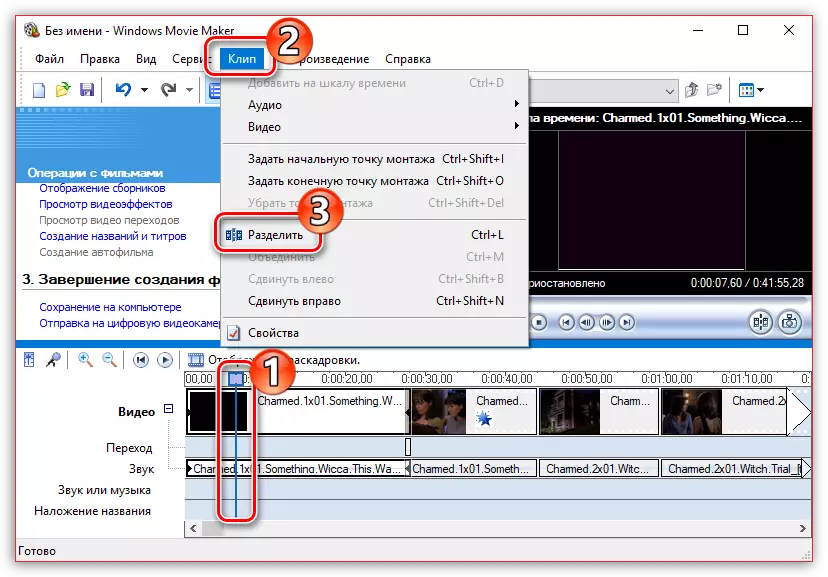
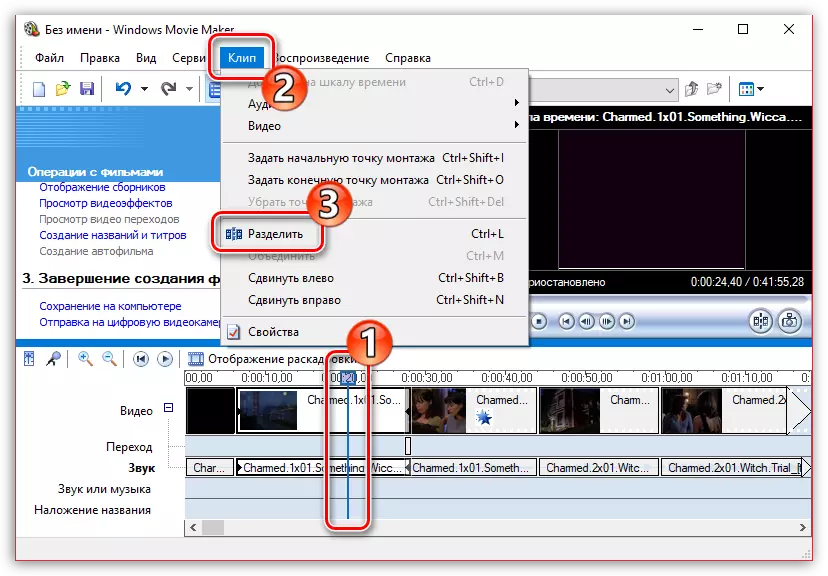
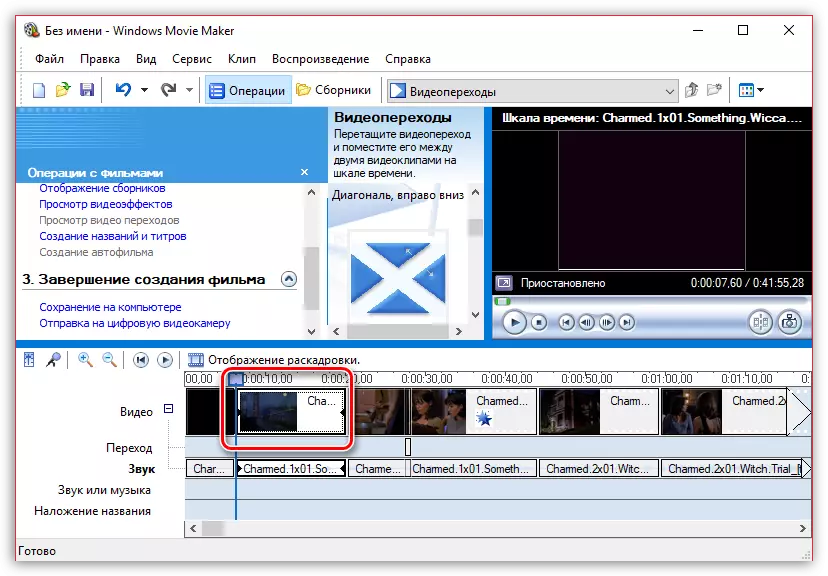
Meriv çawa bi dengê vîdyoyê rabe
Ji bo vîdyoya vîdyoyê ji vîdyoyê derxînin, divê hûn wê di çêkerê fîlimê Windows-ê de vekin û li jor da ku menu "Klips" bibînin. Tabê "audio" bibînin û "Nexşe" hilbijêrin. Di encamê de, hûn ê vîdyoyek bê deng bistînin ku hûn dikarin tomarkirina dengek serlêdan bikin.
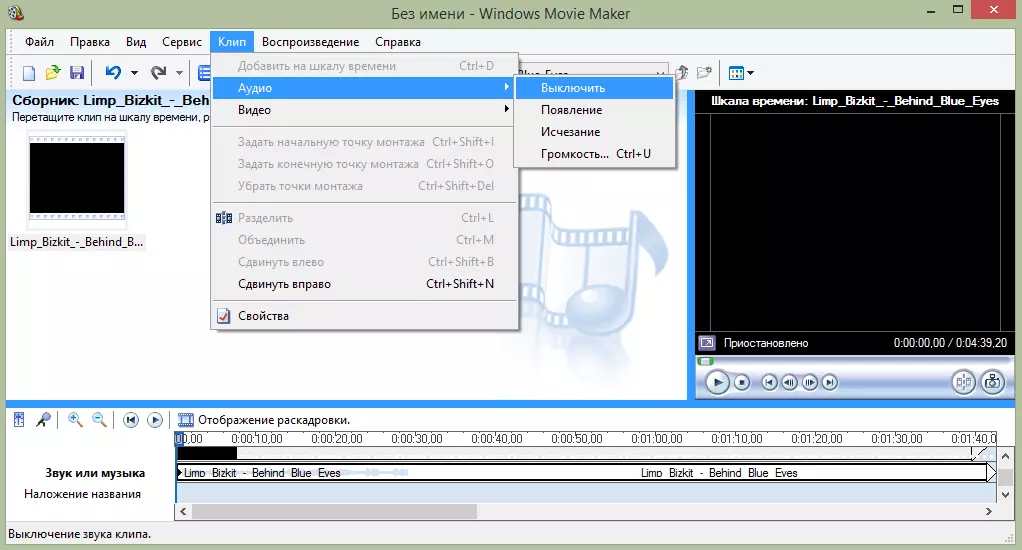
Meriv çawa li ser vîdyoyekê bandorek bicîh bîne
Ji bo ku vîdyoyê geştir û balkêştir bikin, hûn dikarin bandorên li ser wê ferz bikin. Her weha hûn dikarin wê bikar bînin ku hûn çêkerê fîlimê Windows-ê bikar bînin.
Ji bo vê yekê bikin, vîdyoyê dakêşin û menuya "Clip" bibînin. Li wir, li ser tabê "Vîdeo" bikirtînin û "bandorên vîdyoyê" hilbijêrin. Di pencereya ku vedibe de, hûn dikarin her du bandorên xwe jî bikin û wan jêbirin. Mixabin, fonksiyona pêşdîtinê ya di edîtorê de nayê peyda kirin.
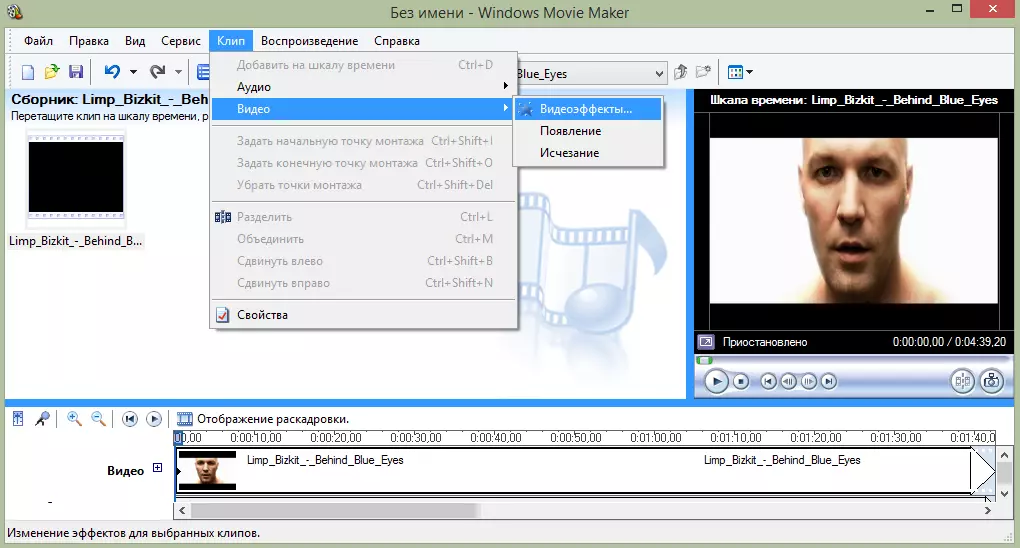
How to Speed Up Playback Video
Heke hûn dixwazin bilez an vîdyoyek vîdyoyê dakêşin, wê hingê hûn hewce ne ku vîdyoyek dakêşin, wê ronî bikin û wê di tiştê menuê "Clip" de bibînin. Li ser tabê "Vîdeo" vemirînin û "bandorên vîdyoyê" hilbijêrin. Li vir hûn dikarin bandorên weha wekî "deklerasyon, du caran" û "bilezkirin, du caran bibînin."
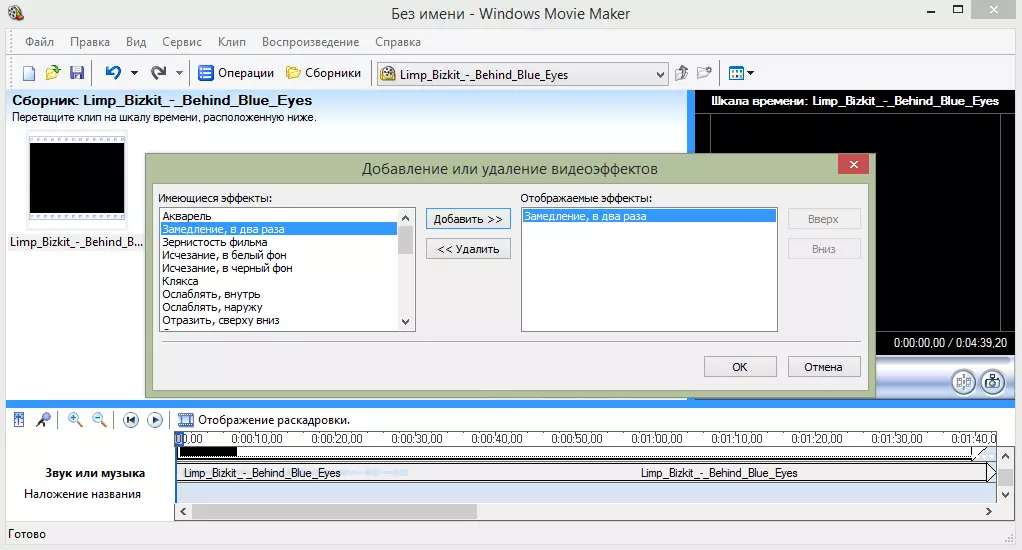
How to Video to impose Music
Di heman demê de di çêkerê fîlimê Windows de, hûn dikarin bi hêsanî û bi hêsanî tomara dengî li vîdyoyê bicîh bikin. Ji bo vê yekê bikin, hûn heman vîdyoyê hewce ne, muzîkê vekin û ew vîdyoyê ji bo dema rast bi mişk ve bikişînin.
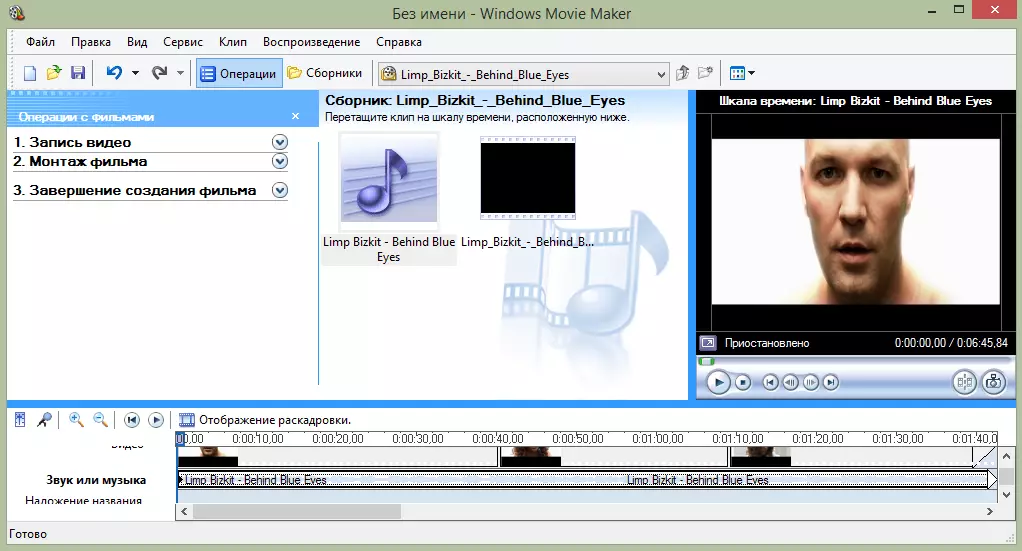
Bi awayê, mîna vîdyoyek, hûn dikarin bi muzîkê re bandor bikin û bandor bikin.
Meriv çawa sernavan li Movie Movie Add
Hûn dikarin krediyên li ser vîdyoya vîdyoya xwe zêde bikin. Ji bo vê yekê bikin, menuya "karûbarê" bibînin, û paşê "sernav û titres" hilbijêrin. Naha hûn hewce ne ku hilbijêrin ka çi û li ku derê bi rastî hûn dixwazin bişînin. Mînakî, di dawiya fîlimê de titers. Nîşanek piçûk xuya dike ku hûn dikarin klîpek dagirin û zêde bikin.
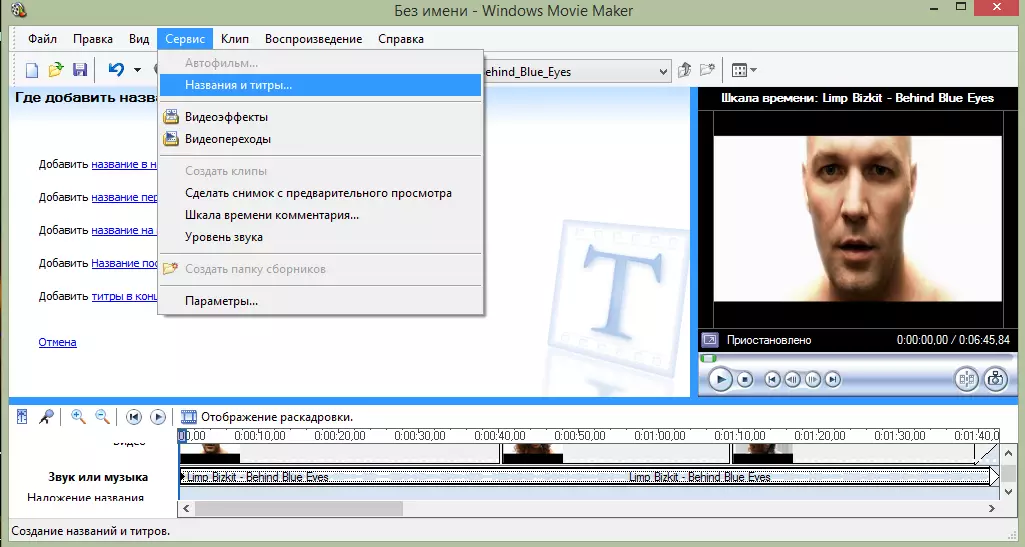
Meriv çawa vîdyoyê ji vîdyoyê bigire
Bi gelemperî, bikarhêner hewce ne ku "çarçoveya" ji vîdyoyê derxînin, ew wekî wêneyek li ser komputerê xilas dike. Wê di çêkerê fîlimê de çêbikin dikare di nav du heban de bi rastî be.
- Vîdyoyek vîdyoyê di çêkerê fîlimê de, bikaranîna dirûşmek li ser demekê, ew ê li wê perçê vîdyoyê hilkişînin da ku bi rastî çarçova ku hûn dixwazin li ser ekranê xilas bikin.
- Ji bo ronîkirina çarçovê, li qada rastê ya pencereya bernameyê ya li ser bişkoja jêrîn.
- Windows Explorer dê li ser ekranê xuya bibe ku hûn tenê dimînin da ku peldanka paşîn ji bo wêneyê hilanînê diyar bikin.
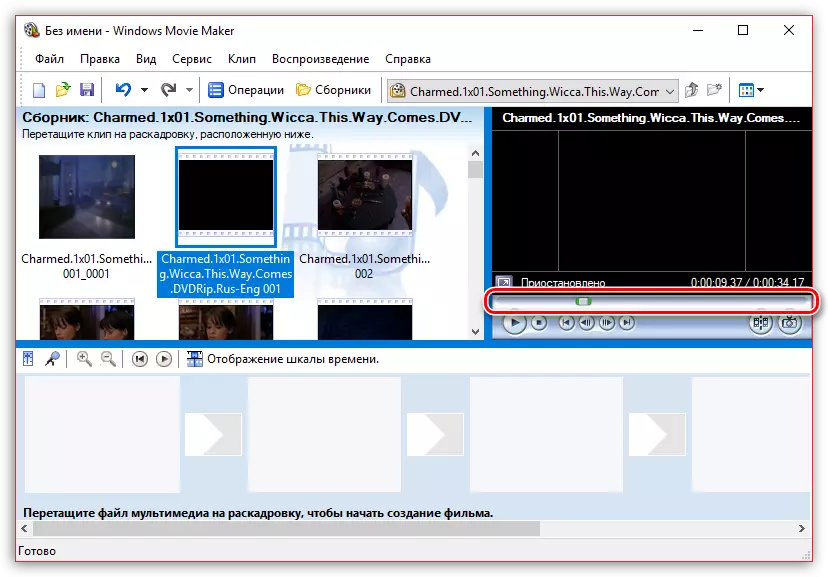
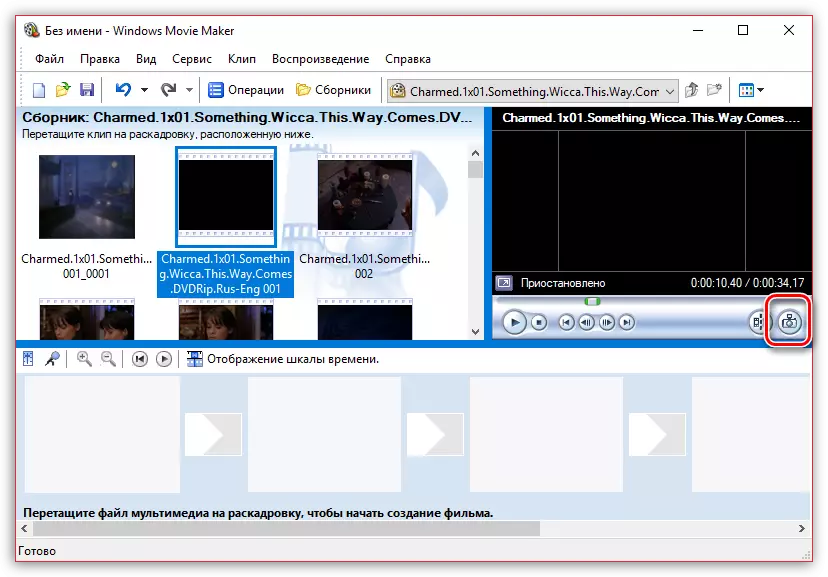
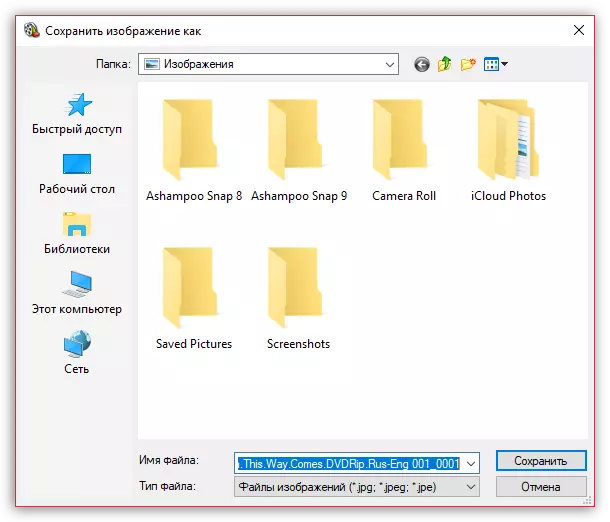
Meriv çawa dengê deng danîn
Heke, ji bo nimûne, hûn vîdyoyê bi şîroveyan re çêdikin, hêjmara dengê derketinê ya bi muzîka paşîn re pêdivî ye ku ew dengê wî asteng bike.
- Vê yekê bikin, di qada çepê ya jêrîn de, li ser bişkoja "Sound asta" bikirtînin.
- Pîvanek dê li ser ekranê bi rêve bibe ku hûn dirûşmeya ku hûn dikarin ji vîdyoyê werin xuyang kirin (di vê rewşê de, dirûşmeya çepê) bi rêve bibin), an jî serdestiya dengek ji hev veqetandî an muzîkê be (pêdivî ye ku dirûşm be) rast).
- Hûn dikarin biçin çend awayek din: Vîdyoyê an dengê li ser demjimêrê an dengê ku hûn dixwazin mîheng bikin, û paşê li ser pencereya "Clip" bitikînin, û bişopînin " Audio "menu -" Volume ".
- Dê pîvanek li ser ekranê were xuyang kirin, ku hûn dikarin qumarê dengê sererast bikin.
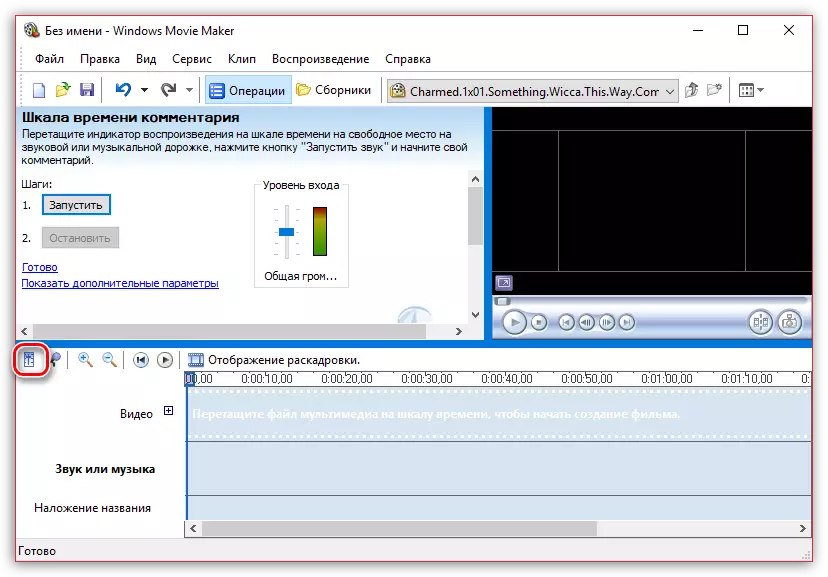
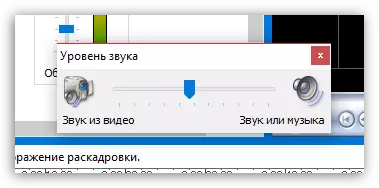
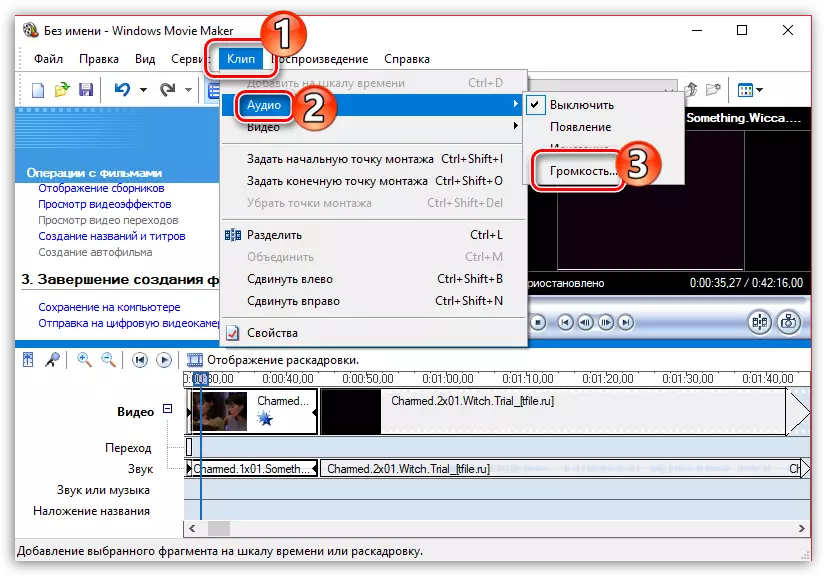
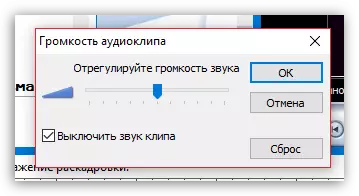
Meriv çawa gelek rûkên cuda davêjin
Bifikirin ku hûn çend vîdyoyên cuda li ser komputera xwe hene, ku divê bi yek stranek ve girêdayî be.
- Vîdyoyek ku dê yekem be ku bi vîdyoyek şikestî ve biçin, û paşê wê bi mişkê di demjimêrê de bikişînin. Vîdeo dê tevlihev bike.
- Heke hewce be, dîsa tabloya "Operasyonan" veke, vîdyoyê bi vîdyoya Movie Maker, ya ku dê yekem bişopîne vîdyoyê bike. Bi lêzêdekirina wê bernameyê, wê bi heman awayî bi heman rengî bikişînin. Bi vî rengî, bi hemî rollers ku hûn hewce ne ku hûn glue bikin.
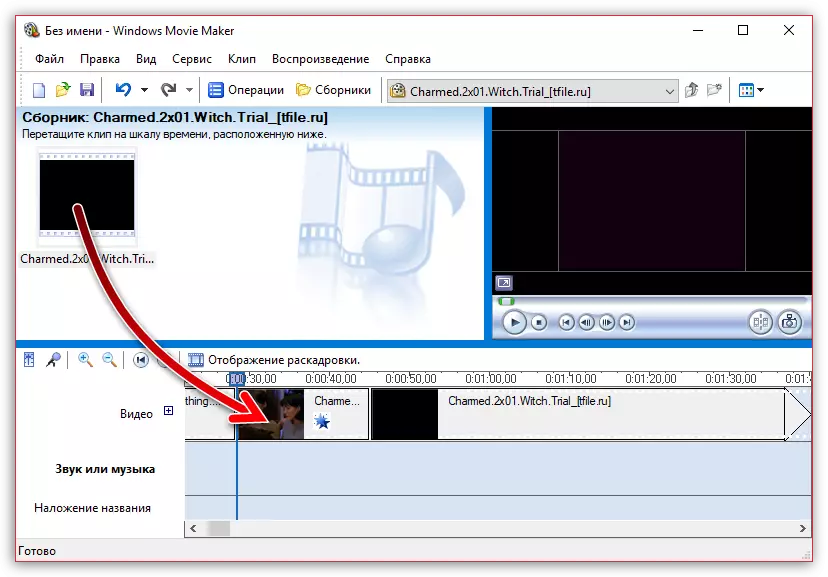
Meriv çawa veguhastinê zêde dike
Ger hûn veguheztinên vîdyoyan li ser vîdyoyên glued bicîh nekin, wê hingê yek roller dê ji hêla kesên din ve bi rengek berbiçav ve were guhertin, ku hûn dibînin, ew ê li dar bixe. Hûn dikarin pirsgirêkê li pêşiya destpêka her veguheztina vîdyoyê zêde bikin.
- Beşa "Operasyonan" vekin û Tabloya Vîdyoyê ya Mounting bicîh bikin. Hilbijêrin "Vîdyoya Vîdyoya Vîdyoyê" hilbijêrin.
- Dîmendera navnîşa veguherînên berdest nîşan dide. Dîtina minasib e, wê bi mişkê di navbera her du rollers de bikişînin, û ew ê li wir rast bike.
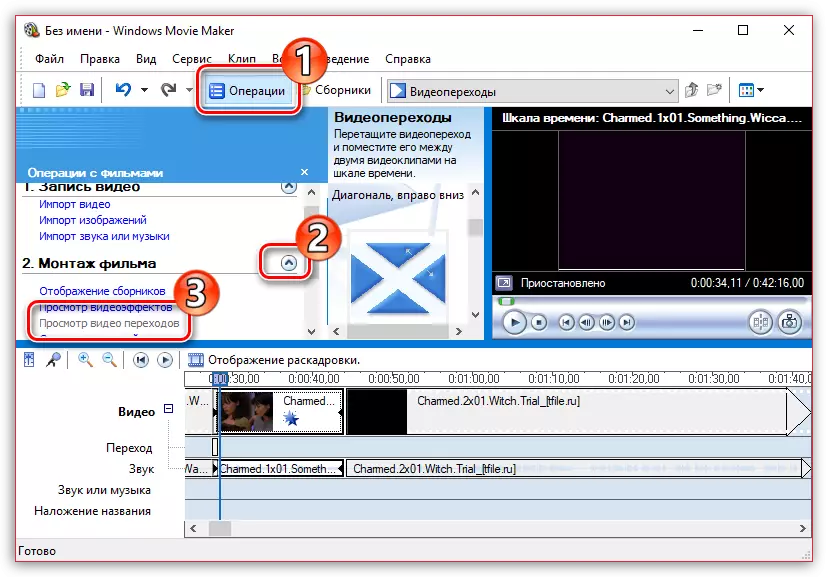
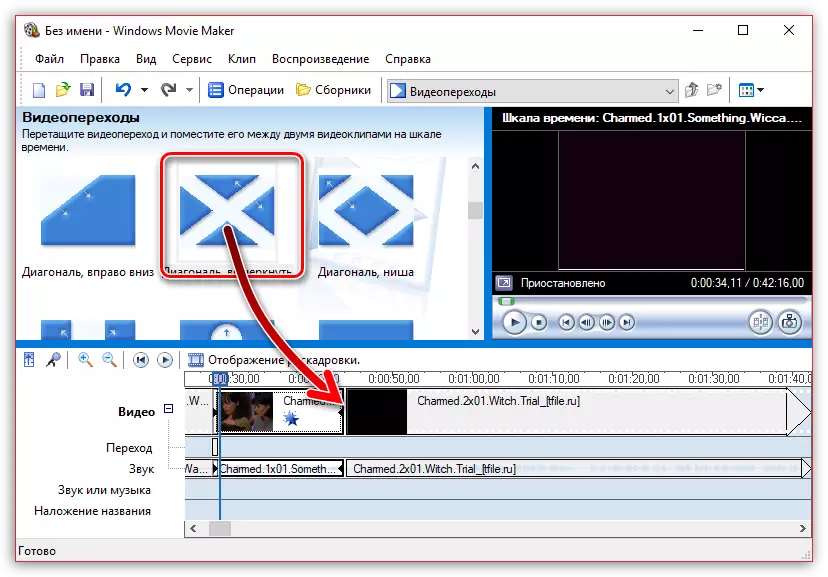
Meriv çawa veguheztinên hêsan ên di navbera dengê de saz bikin
Di heman rengî de wekî di vîdyoyê de, dengê piştî şikilandina xwerû li şûna din tê guhertin. Ji ber vê yekê wusa tune, ji bo dengê ku hûn dikarin têketinek hêsan û bîhnfirehiyê bicîh bikin.
Da ku vê yekê bikin, li ser pîvanê yek mişk an rêgezê dengbêjê bitikînin, paşê li ser pencereya "Clip" vekin, biçin beşa "audio" û yek an yekser du tiştan bikirtînin: " xuyang "û" windakirin ".
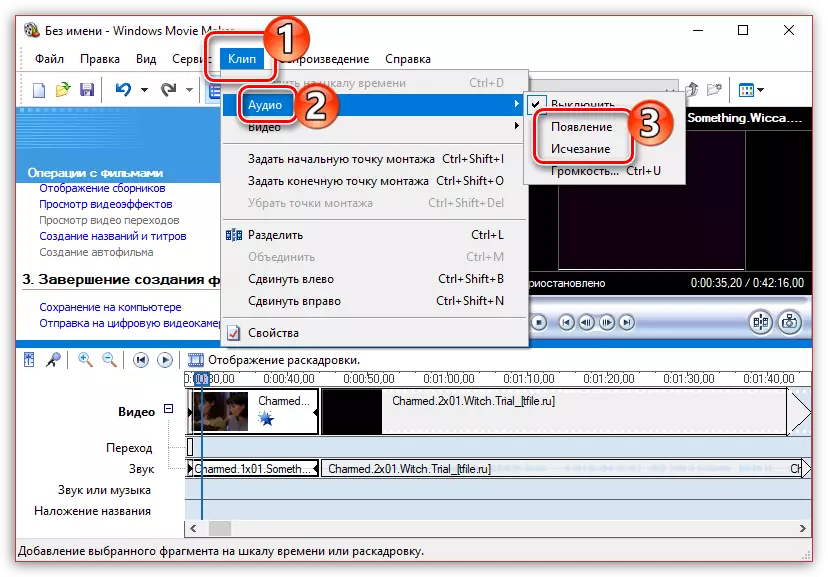
Meriv çawa vîdyoyê li ser komputerê hilîne
Di dawiyê de, di dawiyê de, pêvajoya sazkirinê di çêkerê fîlimê de, hûn qonaxa dawîn dimînin - encama encaman ji komputerê re hilînin.
- Ji bo vê yekê bikin, beşa "Operasyonan" vekin, tabloya tevahî ya çêkirinê bicîh bikin û "tomarkirina li ser komputera xwe hilbijêrin".
- Dîmender dê sêrbaziya fîlimê winda bibe ku hûn navek ji bo rolika xwe diyar bikin û peldanka li ser komputera ku dê xilas bibe diyar bike. Bişkojka "Next" bikirtînin.
- Heke hewce be, ji bo vîdyoyê qalîteya saz bike. Li binê pencereyê hûn ê mezinahiya xwe ya dawîn bibînin. Bişkoja duyemîn hilbijêrin.
- Pêvajoya Export dê dest pê bike, dema ku dê bi mezinahiya roller ve girêdayî be - hûn tenê li benda dawiya xwe bimînin.
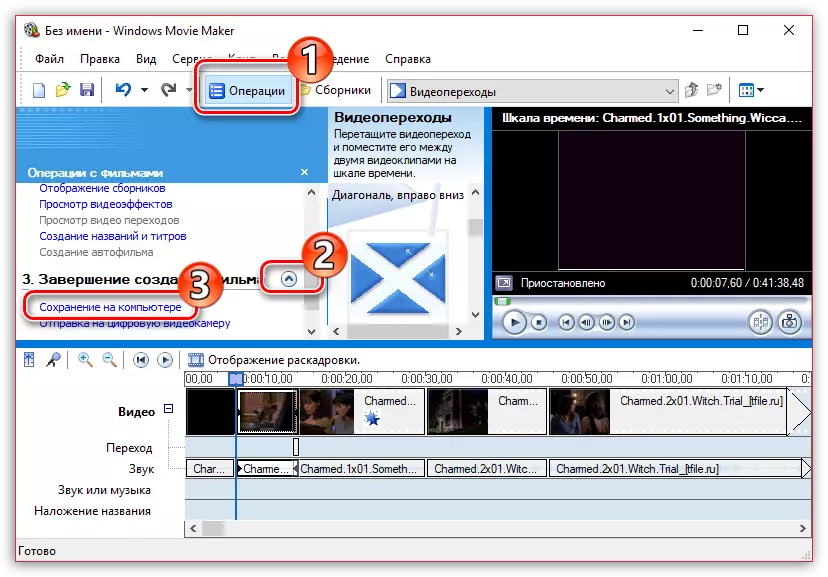
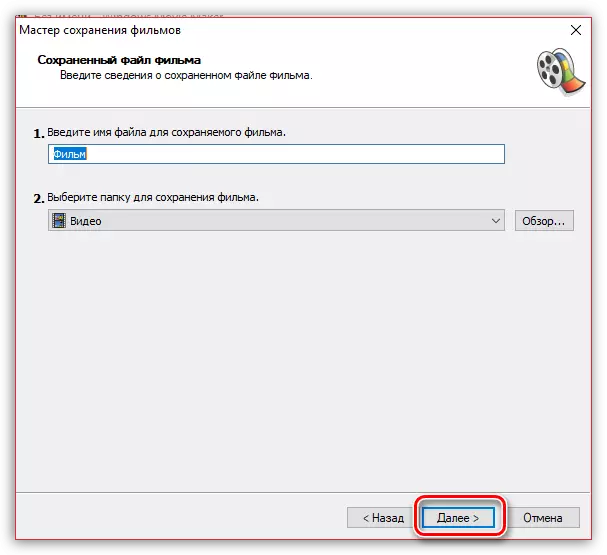
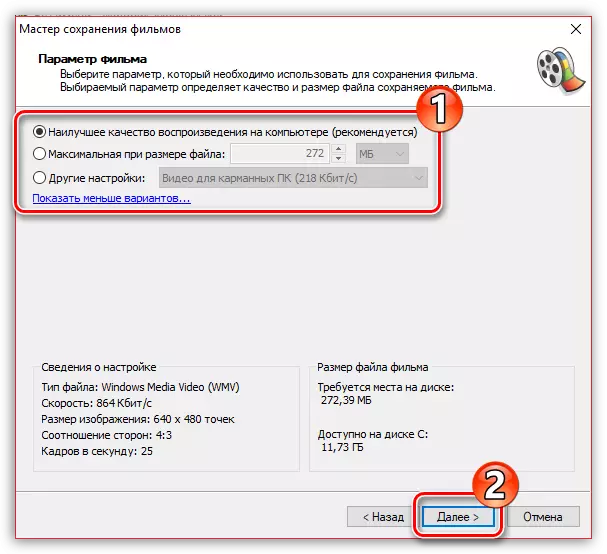
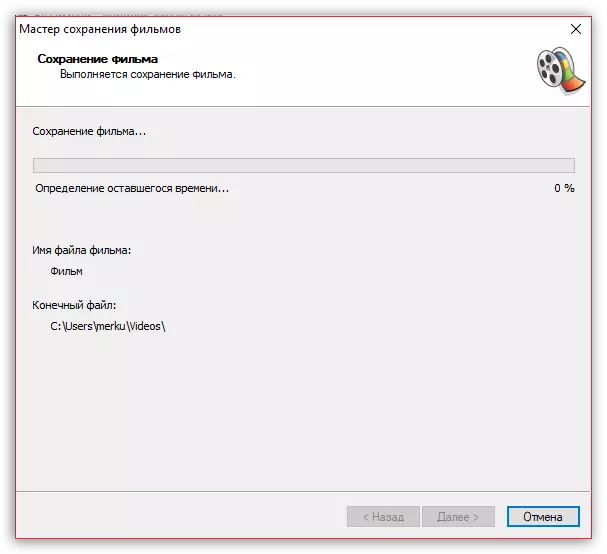
Me taybetmendiyên bingehîn ên bernameyê lêkolîn kir ku hûn ji bo vîdyoyê biguherînin. Lê hûn dikarin ji bo fêrbûna bernameyê berdewam bikin û taybetmendiyên nû bicîh bînin da ku vîdyoya we bi rastî jêhatî û balkêş bûye.
